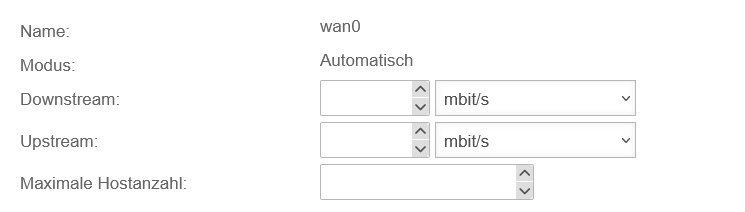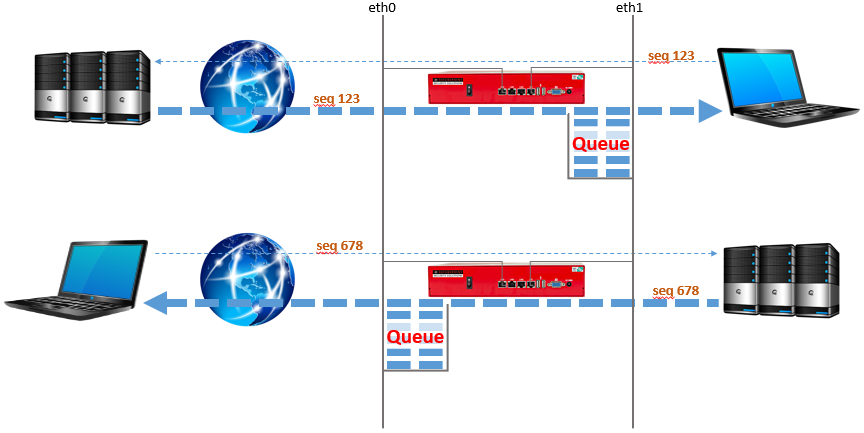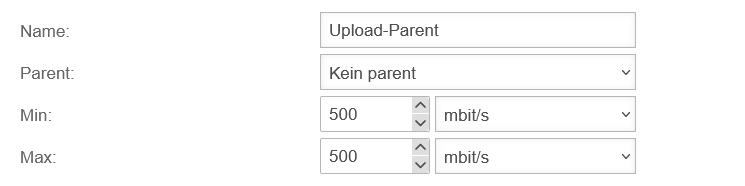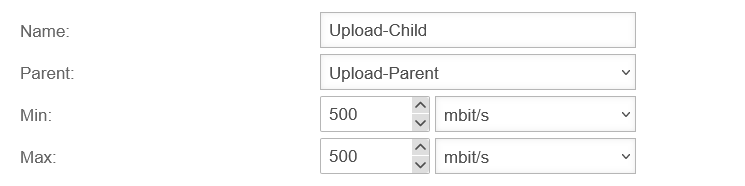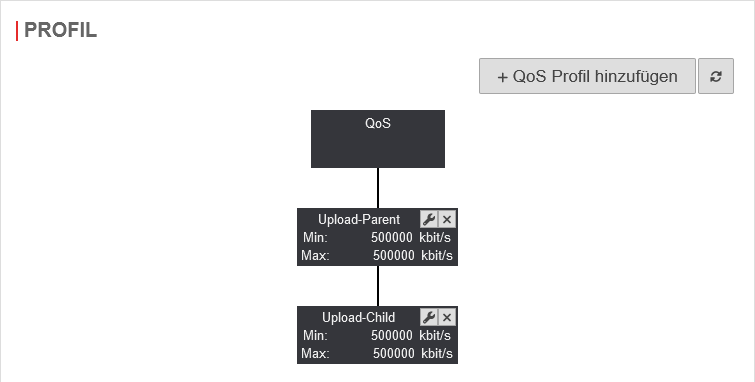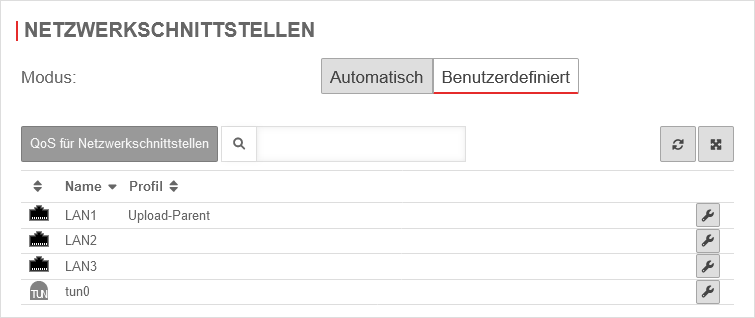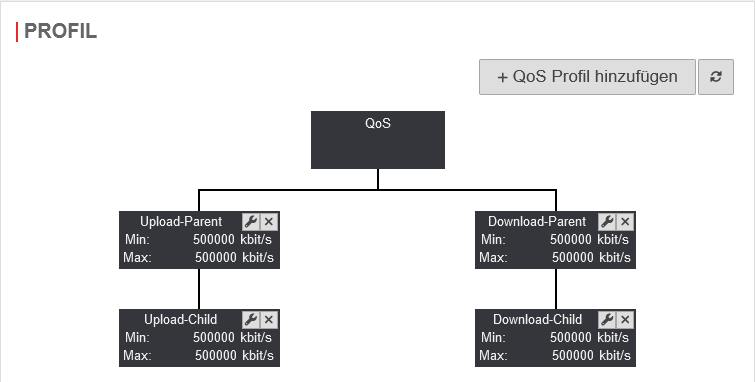K (Weiterleitung auf UTM/NET/QoS v11.7 entfernt) Markierung: Weiterleitung entfernt |
KKeine Bearbeitungszusammenfassung |
||
| Zeile 6: | Zeile 6: | ||
{{var | neu-Layoutanpassung | {{var | neu-Layoutanpassung | ||
| Layoutanpassung | | Layoutanpassung | ||
| | | Layout adjustment }} | ||
</div>{{TOC2}} | </div>{{TOC2}}{{Select_lang}} | ||
{{Header|12.2.5.1| | {{Header|03.2023 <small>(12.2.5.1)</small>| | ||
* {{#var:neu-Layoutanpassung}} | * {{#var:neu-Layoutanpassung}} | ||
|[[UTM/NET/QoS_v11.7 | 11.7]] | |[[UTM/NET/QoS_v11.7 | 11.7]] | ||
|{{Menu|Netzwerk| | |{{Menu|Netzwerk|QoS}} | ||
}} | }} | ||
---- | ---- | ||
| Zeile 24: | Zeile 23: | ||
{{h4 | {{#var:Automatisch}} | <small>{{Button| {{#var:Automatisch}}|blau }}</small> }} | {{h4| {{#var:Automatisch}} | <small>{{Button| {{#var:Automatisch}}|blau }}</small> }} | ||
<div class="Einrücken"> | <div class="Einrücken"> | ||
{{#var:Automatisch--desc}} | {{#var:Automatisch--desc}} | ||
| Zeile 98: | Zeile 97: | ||
==== {{#var:Upload | ==== {{#var:Upload oder Download regulieren}} ==== | ||
{{pt3| {{#var:Upload und Download regulieren--Bild}} |{{#var:Upload und Download regulieren--cap}} }} | {{pt3| {{#var:Upload und Download regulieren--Bild}} |{{#var:Upload und Download regulieren--cap}} }} | ||
<div class="Einrücken"> | <div class="Einrücken"> | ||
{{#var:Upload und Download regulieren--desc}} | {{#var:Upload und Download regulieren--desc}}<br> | ||
<li class="list--element__alert list--element__hint">{{#var:Upload oder Download regulieren-Hinweis}}</li> | |||
<br clear=all></div> | <br clear=all></div> | ||
| Zeile 121: | Zeile 121: | ||
| {{b|{{#var:Dienst}}:}} || {{ic|voip|dr|icon=dienste|iconborder=none|class=available}} || {{#var:Dienst--desc}} | | {{b|{{#var:Dienst}}:}} || {{ic|voip|dr|icon=dienste|iconborder=none|class=available}} || {{#var:Dienst--desc}} | ||
|- | |- | ||
| {{b|{{#var:Aktion}}:}} || {{Button| | | {{b|{{#var:Aktion}}:}} || {{Button|QoS|dr|class=available}} || {{#var:Aktion--desc}} | ||
|- class="noborder" | |- class="noborder" | ||
| colspan="3" | {{Kasten|{{#var:Extras}} }} | | colspan="3" | {{Kasten|{{#var:Extras}} }} | ||
|- | |- | ||
| {{b| | | {{b|QoS:}} || {{Button|Upload-Child|dr|class=available}} || {{#var:QOS--desc}} | ||
|- class="Leerzeile" | |- class="Leerzeile" | ||
| {{Button|{{#var:Hinzufügen}}}} || {{#var:Hinzufügen--desc}} | | {{Button|{{#var:Hinzufügen}}}} || {{#var:Hinzufügen--desc}} | ||
| Zeile 140: | Zeile 140: | ||
|- class="bold small no1cell" | |- class="bold small no1cell" | ||
| rowspan="3" class="Leerzeile pd0 pdr05 bc__default fs-initial normal" | {{#var:Portfilterregel--desc}} | | rowspan="3" class="Leerzeile pd0 pdr05 bc__default fs-initial normal" | {{#var:Portfilterregel--desc}} | ||
| || # || class=mw12 | {{#var:Quelle}} || class=mw12 | {{#var:Ziel}} || class=mw12 | {{#var:Dienst}} || class=mw6 | | | || # || class=mw12 | {{#var:Quelle}} || class=mw12 | {{#var:Ziel}} || class=mw12 | {{#var:Dienst}} || class=mw6 | QoS || {{#var:Aktion}} || {{#var:Aktiv}} || class=mw5 | | ||
|- | |- | ||
| {{spc|drag|o|-}} || 4 || {{spc|vpn-network|o|-}} internal-network || {{spc|world|o|-}} internet || {{spc|dienste|o|-}} voip || {{Button|Download-Child|dr}} || {{Button| | | {{spc|drag|o|-}} || 4 || {{spc|vpn-network|o|-}} internal-network || {{spc|world|o|-}} internet || {{spc|dienste|o|-}} voip || {{Button|Download-Child|dr}} || {{Button|QoS|dr}} || {{ButtonAn|{{#var:Ein}}}} || {{Button||w|fs=14}}{{Button||trash|fs=14}} | ||
|- class="Leerzeile" | |- class="Leerzeile" | ||
| colspan="9" class=bc__default| | | colspan="9" class=bc__default| | ||
Version vom 31. März 2023, 16:16 Uhr
- Layoutanpassung
Netzwerkschnittstellen
Automatisch
Im Modus "Automatischen" werden die Priorisierungsinformationen der Datenpakete ausgewertet.
Außerdem kann in diesem Modus ein Bandbreiten-Managment erfolgen, in dem die maximal aus- oder eingehende Bandbreite eingestellt werden kann.
Der Hinweis Empfohlen liegt auf der Schnittstelle, auf der sich die Zone external befindet. Mit einem Klick auf Bearbeiten kann die Schnittstelle bearbeitet werden.
Wenn die Einstellungen gespeichert wurden, werden die Datenpakete nun anhand der ToS (Type of Service) bzw. DSCP (Differentiated Services Code Point) Informationen automatisch eingeteilt. Die Priorität der einzelnen Datenpakete wird also durch die Anwendungen bestimmt.
Der Traffic wird dabei in drei Queues aufgeteilt:
- High Priority
- Normal Priority
- Low Priority
Die Queues (Warteschlangen) werden dann mit unterschiedlicher Priorität abgearbeitet.
Die Aufteilung erfolgt dabei anhand folgender Kriterien:
| Priorität: | ToS-Feld: |
|---|---|
| High (Minimale Verzögerung) | 0xb8, 0x10 |
| Low (Maximaler Datendurchsatz) | 0x08 |
| Normal | Alles andere |
Benutzerdefiniert
Im Modus "Benutzerdefiniert" kann mit Hilfe von Parent- und Child-Profilen die Bandbreite gemanagt werden. Außerdem ist es möglich, die Bandbreite in den Portfilterregeln für bestimmte Dienste zu begrenzen.
Wichtig ist, dass es sich um die tatsächliche Bandbreite handeln und nicht um die vom Provider genannten Daten mit dem Zusatz "bis zu". Da die tatsächlich verfügbare Bandbreite abhängig von der Tageszeit starken Schwankungen unterliegen kann, müssen hier die Werte eingetragen werden, die der Provider als minimal verfügbare Bandbreite angibt.
An dieser Stelle ist es wichtig, sich bewusst zu sein, von wo nach wo der Datenload stattfindet. Die Queue für die Bandbreitenbegrenzung wird immer an die Schnittstelle angebunden, auf der der Host steht, der die Daten empfangen soll. Die Queue wird im Parent-Profil definiert.
- Zuerst muss das Parent-Profil angelegt werden.
- Nun muss als zweites das Child-Profil angelegt werden.
- Nun kann als Parent: das zuvor angelegt Parent-Profil im Dropdown-Menü ausgewählt werden.
- Nun werden beide Profile in der Profilübersicht verbunden angezeigt.
- Im Parent-Profil wird die Gesamtbandbreite definiert und im Child-Profil die Bandbreite, die für die später angelegte Regel zur Verfügung stehen soll.
- Dann kann in den Reiter Netzwerkschnittstellen gewechselt werden.
- Hier kann die gewünschte Netzwerkschnittstelle für das Parent-Profil ausgesucht und mit Klick auf bearbeitet werden.
- Mit wird das Parent-Profil zugeordnet.
- Wenn alle Einstellungen erfolgreich waren, dann steht nun in der Übersicht hinter der zugeordneten Netzwerkschnittstelle "Upload-Parent".
- Mit ist das Parent-Child-Profil nun final angelegt und eingestellt.
Upload oder Download regulieren
Wenn der Upload oder Download reguliert werden soll, werden ein Parent- und ein Child-Profil benötigt:
- Bei einem Parent-Child-Profil für den Upload muss, wie oben bereits erklärt, angelegt werden.
- Bei einem Parent-Child-Profil, welches sich auf den Download bezieht, muss die vom Provider zugesicherte Download Bandbreite eingetragen werden.
- Im Child-Profil, welches den Download reguliert, muss bei Min: und Max: jeweils identische Werte eingetragen werden.